

Jos kohdistusviivat tulostuvat vinoon tai tulostusjälki ei tulostuspään asennon automaattisen säätämisen jälkeen ole tyydyttävä, säädä tulostuspään asentoa manuaalisesti.
 Huomautus Huomautus
|
Sinulla täytyy olla valmiina: kolme arkkia A4- tai Letter-kokoista tavallista paperia.
Varmista, että virta on kytketty.
Varmista, että kasetissa (alempi) on vähintään kolme A4- tai Letter-kokoista arkkia tavallista paperia.
Avaa paperin luovutustaso.
(1) Avaa paperin luovutustaso varovasti pitämällä kiinni sen molemmista reunoista.
Luovutustason jatke avautuu automaattisesti, kun paperin luovutustaso avataan.
(2) Laajenna paperin luovutustuki.
 Tärkeää Tärkeää
|
Tulosta tulostuspään kohdistuskuvio.
(1) Pyyhkäise ALKUUN-näyttöä ja napauta sitten  Asennus (Setup).
Asennus (Setup).
Asetusvalikkonäyttö tulee näkyviin.
(2) Napauta  Ylläpito (Maintenance).
Ylläpito (Maintenance).
Ylläpito (Maintenance)-näyttö tulee näkyviin.
(3) Napauta Manuaal. tulostuspään kohdistus (Manual head alignment).

Vahvistusnäyttö tulee näkyviin.
 Huomautus Huomautus
|
(4) Napauta Kyllä (Yes).
Tulostuspään kohdistuskuvio tulostuu.
 Tärkeää Tärkeää
|
(5) Kun viesti "Tulostuivatko testikuviot oikein? (Did the patterns print correctly?)" tulee näyttöön, varmista, että kuvio tulostui oikein, ja napauta sitten Kyllä (Yes).
(6) Vahvista viesti ja napauta sitten Seuraava (Next).
Tulostuspään säätöarvojen näyttö tulee näkyviin.
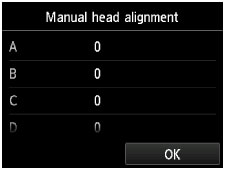
Tarkista ensimmäinen kuvio ja säädä sitten tulostuspään asentoa.
(1) Tarkista tulostetut kuviot napauttamalla A ja napauta sitten sarakkeessa A sen kuvion numeroa, jossa on huomaamattomimmat pystyraidat.
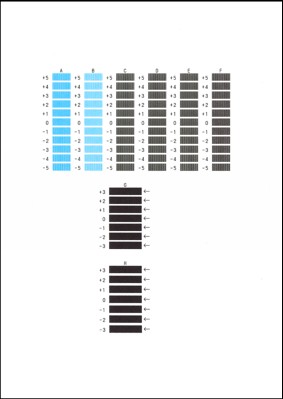
 Huomautus Huomautus
(A) Huomaamattomimmat pystyraidat (B) Erottuvimmat pystyraidat |
(2) Toista toimet, kunnes olet syöttänyt kuvionumeron sarakkeisiin B–H, ja napauta sitten OK.
Valitse sarakkeissa G ja H asetus, joka tuottaa huomaamattomimmat vaakasuorat raidat nuolen osoittamassa kohdassa.
 Huomautus Huomautus
(C) Huomaamattomimmat vaakaraidat (D) Erottuvimmat vaakaraidat |
(3) Vahvista viesti ja napauta sitten OK.
Toinen kuvio tulostuu.
 Tärkeää Tärkeää
|
Tarkista toinen kuvio ja säädä sitten tulostuspään asentoa.
(1) Tarkista tulostetut kuviot napauttamalla I ja napauta sitten sarakkeessa I sen kuvion numeroa, jossa on huomaamattomimmat pystyraidat.
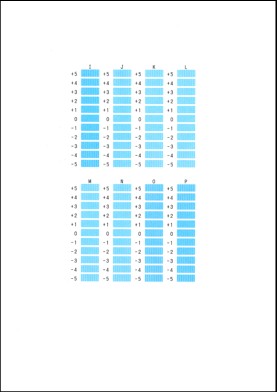
 Huomautus Huomautus
(E) Huomaamattomimmat pystyraidat (F) Erottuvimmat pystyraidat |
(2) Toista toimet, kunnes olet syöttänyt kuvionumeron sarakkeisiin J–P, ja napauta sitten OK.
(3) Vahvista viesti ja napauta sitten OK.
Kolmas kuvio tulostuu.
 Tärkeää Tärkeää
|
Tarkista kolmas kuvio ja säädä sitten tulostuspään asentoa.
(1) Tarkista tulostetut kuviot napauttamalla a ja napauta sitten sarakkeessa a sen kuvion numeroa, jossa on huomaamattomimmat vaakaraidat.
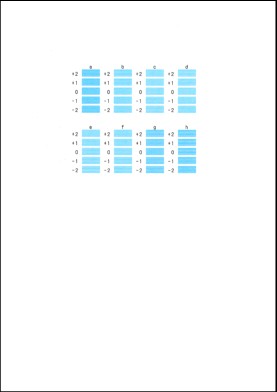
 Huomautus Huomautus
(G) Huomaamattomimmat vaakaraidat (H) Erottuvimmat vaakaraidat |
(2) Toista toimet, kunnes olet syöttänyt kuvionumeron sarakkeisiin b–h, ja napauta sitten OK.
Tulostuspään asennon manuaalinen säätö on tehty.
(3) NapautaOK, kun näyttöön tulee ilmoitus toiminnon päättymisestä.
Näyttö palaa Ylläpito (Maintenance)-näyttöön.
 Huomautus Huomautus
|
Sivun alkuun |